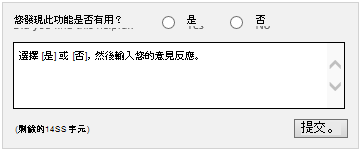升級後作業 (Project Server 2013)
總結: 升級至 Project Server 2013 之後,您必須處理其他工作。
適用于: Project Server 2013
升級至 Project Server 2013 之後,您必須處理兩個升級後工作:
啟用「議題與風險」連結。
新增 Project Server 2013 企業專案類型 (EPT)
升級至 Project Server 2013 之後,所升級專案計劃中的「議題與風險」連結將不會運作,而且需要下列項目才能正常運作:
大量更新所有專案網站 - 您必須變更升級專案網站的網站路徑資訊,因為它們已從一個 Web 應用程式移至另一個 Web 應用程式。 做法是透過 SharePoint 管理中心內 Project Web App 設定的 [大量更新專案網站] 頁面。 如需 [大量更新專案網站] 頁面的詳細資訊,請參閱<Bulk Update Project Sites (Project Server 2013 settings)>。
使用相關聯的專案網站發佈所有專案 - 透過 [大量更新專案網站] 頁面更新專案網站的網站路徑資訊之後,您必須發佈包含相關聯專案網站的每個專案。 您必須進行發佈,「議題與風險」的 Project Server 2010 連結才能移至 Project Server 2013 - 這會在發佈專案時發生。 如果未發佈專案,則不會顯示連結項目。
重要
在升級程式期間,Project Server 2010 中工作的文件庫連結不會移轉至 Project Server 2013。 雖然文件庫連結可能會在 Project Server 2010 中運作,但是升級至 Project Server 2013 時,因為它們未升級,所以不會予以顯示。 不過,在 Project Server 2013 中,可以新增文件庫連結。
從 Project Server 2010 升級至 Project Server 2013 之後的已知問題是,如果您在 [專案中心] 頁面上按一下功能區上的 [ 新增 ],您只會看到從 Project Server 2010 移轉 的基本專案 EPT。 您看不到與 Project Server 2013 一起安裝的兩個預設 EPT:
企業專案
SharePoint 任務清單
下列程式可讓您更正此問題,以便存取及使用 Project Server 2013 的預設 EPT。 此作業需要兩個程序:
新增 SharePoint 任務清單 EPT
將基本專案 EPT 更名為「企業專案」
完成這兩個程序之後,「企業專案類型」頁面會顯示 SharePoint 任務清單和企業專案 EPT。
在 Project Web App 中,按一下 [設定] 圖示,然後按一下 [Project Web App 設定]。
在「Project Web App 設定」頁面的 [工作流程與專案詳細資料頁面] 區段中,按一下 [企業專案類型]。
在「企業專案類型」頁面上,按一下 [新增企業專案類型]。
在「新增企業專案類型」頁面上,輸入 SharePoint 任務清單企業專案類型所需的資訊:
在 [ 名稱] 字 段中,輸入SharePoint 工作清單。
在 [ 描述] 欄位中,輸入使用此類型來建立具有一些基本資訊的 SharePoint 工作清單專案 (例如名稱、開始日期、結束日期) 和排程。
在 [SharePoint 任務清單專案] 區段中,選取 [建立新專案做為 SharePoint 任務清單專案]。
在 [新專案頁面/專案詳細資料頁面] 區段的 [新專案頁面] 清單中,選取 [專案詳細資料]。 在 [可用的專案詳細資料頁面] 清單中,將 [專案詳細資料] 和 [排程] 移到右邊的方塊。 使用 [上移] 或 [下移] 按鈕,以確定專案詳細資料列在第一項,而排程列在第二項。
在 [預設值] 區段中,選取 [專案建立期間,以此做為預設的企業專案類型]。
在 [ 影像] 區段的 [ 輸入 URL] 欄位中,輸入/_layouts/15/inc/pwa/images/CenterNormalProject.png。 這會指定 SharePoint 任務清單 EPT 的預設圖像位置。 按一下 [按一下這裡測試],以驗證可以在預設位置找到該圖像。
保留其他選項的預設值,然後按一下 [儲存]。
在 Project Web App 中,按一下 [設定] 圖示,然後按一下 [Project Web App 設定]。
在「Project Web App 設定」頁面的 [工作流程與專案詳細資料頁面] 區段中,按一下 [企業專案類型]。
在「企業專案類型」頁面的 [名稱] 欄中,按一下 [基本專案]。
在 [基本專案] 頁面的 [ 名稱] 字 段中,將文字變更為 [企業專案],然後按一下 [ 確定]。
按一下 [儲存]。 企業專案 EPT 現在會顯示在「企業專案類型」頁面上。
如果您有其他問題,請嘗試 Project 論壇。 Project 論壇提供機會讓您與其他參與者、Project MVP 和 Project 社群專家討論問題。
如果您要提供對本文的意見反應,請對於本頁底端的 [網站意見] 選擇 [是] 或 [否] 選項,然後在出現的方塊中輸入您的意見反應。